Mac OSX 10.8から10.10へアップグレードする方法
※本ページはプロモーションが含まれています

SONYのハンディカムを購入し、高画質の動画を編集してやるぜ!と意気込んでいたのですが、Mac OSX 10.8では60pの動画を扱えず、対応したiMovie10.0以降も使えないことが判明し、重い腰を上げてOSX 10.10へアップグレードすることを決意しました。
OSX 10.8 Mountain Lionから10.10 Yosemiteへアップデートの方法を紹介します。
Yosemiteへアップデート
Finderから「アプリケーション」→「App Store」をダブルクリックして開く。
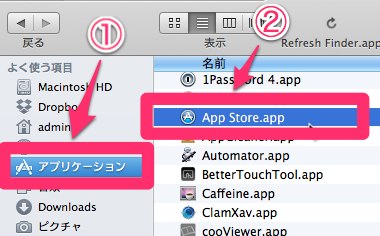
Yosemiteの案内があるので右の「無料アップグレード」をクリック。
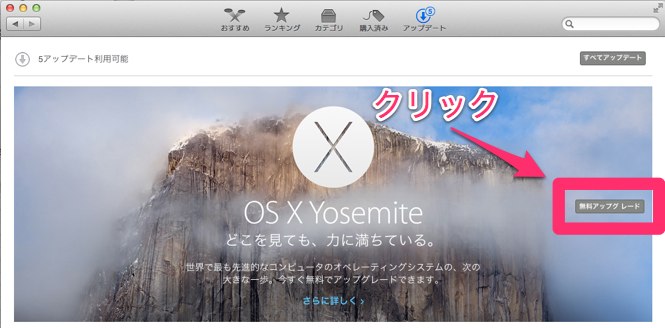
AppleIDのパスワードを入力して「サインイン」をクリック。
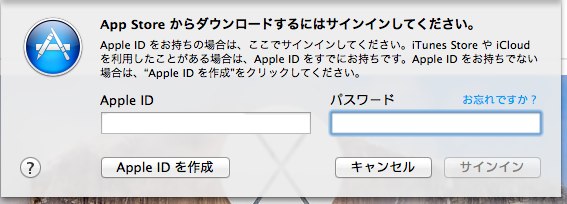
Yosemiteのダウンロードがはじまる。20分近くかかるのでしばらく待つ。
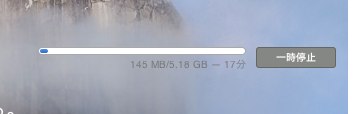
ダウンロードが完了するとインストール画面が自動で立ち上がるので「続ける」をクリック。

使用許諾が表示されるので読んで同意できるなら「同意する」をクリック。
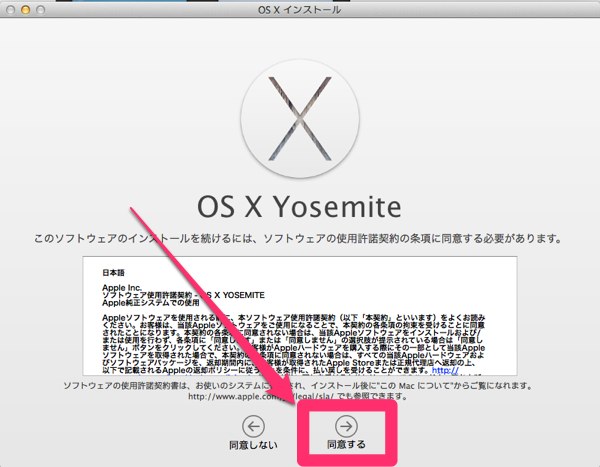
再度確認画面が出るので「同意する」をクリック。
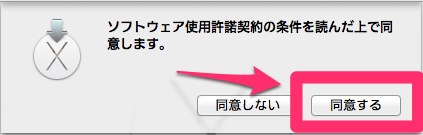
「インストール」をクリック。
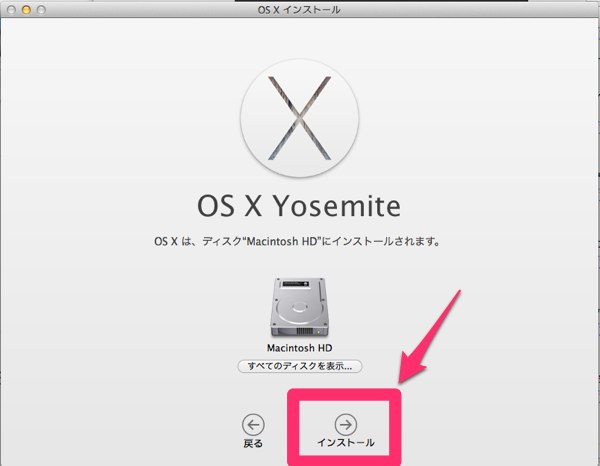
パソコンの管理者パスワードを求められるのでパソコンのパスワードを入力して「OK」をクリック。
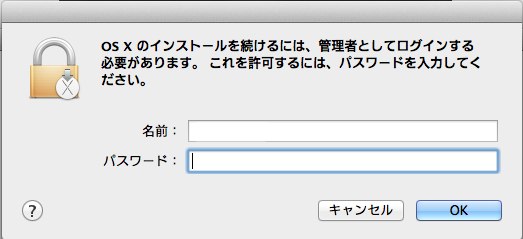
インストールの準備中画面が表示される。

「再起動」をクリック。
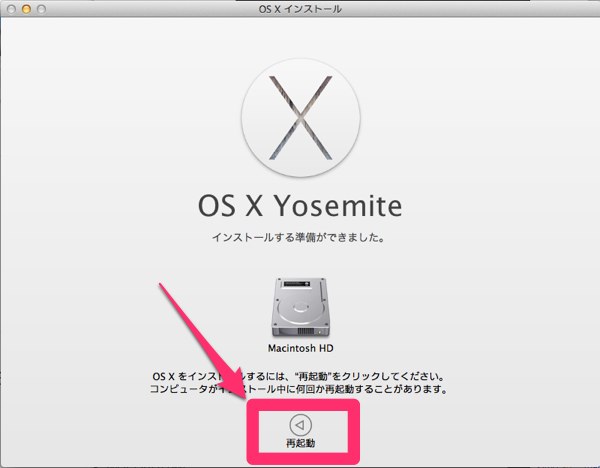
後は再起動を待ち、再び立ち上がったら指示通りに進めていけばOK。
注意が必要なのがハードディスクを暗号化してくれる「FileVault」をオンにするかということ。
暗号化してくれるのは有難いが、FileVaultをオンにすると自動ログインができなくなるので、Macを立ち上げたり再起動する際にユーザーのパスワードを入力しなければならなくなる。
僕は何も考えずにオンにしてしまい、自動ログインができなくなって困った。
ココでオンにしても後からオフにすることもできる。
おわりに
久しぶりの新しいOSで新鮮なところもありますが、ちょっとしたところが気になってなかなか作業が進みません。
早く自分好みの環境を構築したいです。
